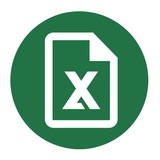Выделение группы ячеек: Отличия по строкам
Сравнение значений по столбцам со значениями в крайнем левом столбце. Сравнение производится построчно.
Для его использования необходимо заранее выделить весь диапазон сравниваемых ячеек без заголовков.
➖➖➖➖➖➖➖➖➖➖➖➖➖➖
Наш чат | Обучение Excel | Word Hacks
Сравнение значений по столбцам со значениями в крайнем левом столбце. Сравнение производится построчно.
Для его использования необходимо заранее выделить весь диапазон сравниваемых ячеек без заголовков.
➖➖➖➖➖➖➖➖➖➖➖➖➖➖
Наш чат | Обучение Excel | Word Hacks
Выделение группы ячеек: Отличия по столбцам
Аналогично предыдущей опции. Эталоном будет служить верхняя строка.
➖➖➖➖➖➖➖➖➖➖➖➖➖➖
Наш чат | Курс по инвестированию
Аналогично предыдущей опции. Эталоном будет служить верхняя строка.
➖➖➖➖➖➖➖➖➖➖➖➖➖➖
Наш чат | Курс по инвестированию
Выделение группы ячеек: Влияющие ячейки
Выделяются те ячейки, на которые ссылается формула. Заранее требуется выделить ячейку, по которой нужно увидеть влияющие.
Можно также указать, какие влияющие следует выделить: только непосредственно или на всех уровнях.
➖➖➖➖➖➖➖➖➖➖➖➖➖➖
Наш чат | Курс по инвестированию
Выделяются те ячейки, на которые ссылается формула. Заранее требуется выделить ячейку, по которой нужно увидеть влияющие.
Можно также указать, какие влияющие следует выделить: только непосредственно или на всех уровнях.
➖➖➖➖➖➖➖➖➖➖➖➖➖➖
Наш чат | Курс по инвестированию
Подборка постов #4
Всё о диаграммах:
• Создание
Быстрый анализ | Вкладка Вставка | Клавиша F11
• Настройка через вкладку Конструктор
Часть 1 | Часть 2 | Часть 3 | Часть 4
• Настройка через вкладку Формат
— t.me/c/1150636847/192
➖➖➖➖➖➖➖➖➖➖➖➖➖➖
Наш чат | Обучение Excel | Word Hacks
Всё о диаграммах:
• Создание
Быстрый анализ | Вкладка Вставка | Клавиша F11
• Настройка через вкладку Конструктор
Часть 1 | Часть 2 | Часть 3 | Часть 4
• Настройка через вкладку Формат
— t.me/c/1150636847/192
➖➖➖➖➖➖➖➖➖➖➖➖➖➖
Наш чат | Обучение Excel | Word Hacks
Выделение группы ячеек: Зависимые ячейки
Выделяются ячейки с формулами, в которых есть ссылки на выделенные ячейки. Заранее требуется выделить ячейку, по которой нужно увидеть зависимые.
Можно также указать, какие зависимые следует выделить: только непосредственно или на всех уровнях.
➖➖➖➖➖➖➖➖➖➖➖➖➖➖
Наш чат | Курс по инвестированию
Выделяются ячейки с формулами, в которых есть ссылки на выделенные ячейки. Заранее требуется выделить ячейку, по которой нужно увидеть зависимые.
Можно также указать, какие зависимые следует выделить: только непосредственно или на всех уровнях.
➖➖➖➖➖➖➖➖➖➖➖➖➖➖
Наш чат | Курс по инвестированию
Выделение группы ячеек: Только видимые ячейки
Выделяются только видимые ячейки из выделенного диапазона. Ячейки в скрытых столбцах и строках (в том числе фильтром или уровнями структуры) не выделяются.
➖➖➖➖➖➖➖➖➖➖➖➖➖➖
Наш чат | Обучение Excel | Word Hacks
Выделяются только видимые ячейки из выделенного диапазона. Ячейки в скрытых столбцах и строках (в том числе фильтром или уровнями структуры) не выделяются.
➖➖➖➖➖➖➖➖➖➖➖➖➖➖
Наш чат | Обучение Excel | Word Hacks
Выделение группы ячеек: Условные форматы
Выделяются ячейки, к которым применено Условное форматирование.
При этом можно выделить как все ячейки с условным форматированием, так и только имеющие одинаковые правила с активной ячейкой.
➖➖➖➖➖➖➖➖➖➖➖➖➖➖
Наш чат | Обучение Excel | Word Hacks
Выделяются ячейки, к которым применено Условное форматирование.
При этом можно выделить как все ячейки с условным форматированием, так и только имеющие одинаковые правила с активной ячейкой.
➖➖➖➖➖➖➖➖➖➖➖➖➖➖
Наш чат | Обучение Excel | Word Hacks
ОПРОС📍Введённый в ячейку текст автоматически выравнивается...
Anonymous Quiz
9%
по ширине
69%
по левому краю
6%
по центру
16%
по правому краю
Выделение группы ячеек: Проверка данных
Выделяются ячейки, для которых установлены правила проверки данных.
При этом можно выделить как все ячейки с правилами проверки, так и только имеющие одинаковые правила с активной ячейкой.
➖➖➖➖➖➖➖➖➖➖➖➖➖➖
Наш чат | Курс по инвестированию
Выделяются ячейки, для которых установлены правила проверки данных.
При этом можно выделить как все ячейки с правилами проверки, так и только имеющие одинаковые правила с активной ячейкой.
➖➖➖➖➖➖➖➖➖➖➖➖➖➖
Наш чат | Курс по инвестированию
Выделение группы ячеек: Последняя ячейка
Выделяется нижняя правая ячейка листа, которая содержит данные или атрибуты форматирования.
Есть также сочетание клавиш для этого действия:
➖➖➖➖➖➖➖➖➖➖➖➖➖➖
Наш чат | Обучение Excel | Word Hacks
Выделяется нижняя правая ячейка листа, которая содержит данные или атрибуты форматирования.
Есть также сочетание клавиш для этого действия:
CTRL + END.➖➖➖➖➖➖➖➖➖➖➖➖➖➖
Наш чат | Обучение Excel | Word Hacks
ОПРОС 📍 Из какой вы страны?
Anonymous Poll
52%
Россия
24%
Украина
8%
Узбекистан
6%
Беларусь
4%
Казахстан
5%
Другая страна
ОПРОС📍Как расшифровывается функция ВПР в Excel?
Anonymous Quiz
7%
Важный параметр результативности
73%
Вертикальный поиск результата
19%
Верхний показатель результативности
Стили ссылок R1C1 и A1 (часть 1)
Разберем использование R1C1 и A1 в Excel, определим когда какой стиль предпочтительнее использовать, а также узнаем как переключаться между ними.
Большинство пользователей работают со стилем ячеек вида A1, в котором столбцы задаются буквами, а строки числами. Вдобавок этот стиль используется по умолчанию, поэтому все привыкли работать именно с ним.
Однако иногда встречается использование и другого стиля — R1C1, где и столбцы, и строки задаются числами: R1 означает строку 1, где R — Row (строка); а C1 означает столбец 1, где C — Column (столбец). Соответственно, эта ячейка — пересечение строки 1 и столбца 1.
Как включить или отключить стиль ссылок R1C1?
Для включения режима R1C1 заходим в Файл → раздел Параметры. Затем в открывшемся окне переходим во вкладку Формулы и в блоке Работа с формулами ставим галочку напротив поля Стиль ссылок R1C1.
Соответственно, если требуется вернуться к стандартному варианту адресации вида A1, то нужно просто убрать эту галочку в настройках.
➖➖➖➖➖➖➖➖➖➖➖➖➖➖
Наш чат | Курс по инвестированию
Разберем использование R1C1 и A1 в Excel, определим когда какой стиль предпочтительнее использовать, а также узнаем как переключаться между ними.
Большинство пользователей работают со стилем ячеек вида A1, в котором столбцы задаются буквами, а строки числами. Вдобавок этот стиль используется по умолчанию, поэтому все привыкли работать именно с ним.
Однако иногда встречается использование и другого стиля — R1C1, где и столбцы, и строки задаются числами: R1 означает строку 1, где R — Row (строка); а C1 означает столбец 1, где C — Column (столбец). Соответственно, эта ячейка — пересечение строки 1 и столбца 1.
Как включить или отключить стиль ссылок R1C1?
Для включения режима R1C1 заходим в Файл → раздел Параметры. Затем в открывшемся окне переходим во вкладку Формулы и в блоке Работа с формулами ставим галочку напротив поля Стиль ссылок R1C1.
Соответственно, если требуется вернуться к стандартному варианту адресации вида A1, то нужно просто убрать эту галочку в настройках.
➖➖➖➖➖➖➖➖➖➖➖➖➖➖
Наш чат | Курс по инвестированию
Стили ссылок R1C1 и A1: Особенности и отличия
В первую очередь, обратите внимание, что для стиля R1C1 в адресе сначала идет строка, потом столбец, а для A1 наоборот — сначала столбец, потом строка.
Например, ячейка $H$4 будет записана как R4C8 (а не как R8C4).
Еще одно отличие между A1 и R1C1 — внешний вид окна, в котором по-разному обозначаются столбцы (A, B, C для стиля A1 и 1, 2, 3 для стиля R1C1) и имя ячейки.
➖➖➖➖➖➖➖➖➖➖➖➖➖➖
Наш чат | Обучение Excel | Word Hacks
В первую очередь, обратите внимание, что для стиля R1C1 в адресе сначала идет строка, потом столбец, а для A1 наоборот — сначала столбец, потом строка.
Например, ячейка $H$4 будет записана как R4C8 (а не как R8C4).
Еще одно отличие между A1 и R1C1 — внешний вид окна, в котором по-разному обозначаются столбцы (A, B, C для стиля A1 и 1, 2, 3 для стиля R1C1) и имя ячейки.
➖➖➖➖➖➖➖➖➖➖➖➖➖➖
Наш чат | Обучение Excel | Word Hacks
Стили ссылок R1C1 и A1: Особенности и отличия
Как известно, в Excel есть 3 типа ссылок: относительные (А1), абсолютные ($А$1) и смешанные ($А1 и А$1).
В случае со стилем R1C1 также можно использовать любой тип, но принцип их составления будет несколько другим, он показан на картинке.
Аналогом закрепления строки или столбца (символа $) для стиля R1C1 является использование чисел после символа строки или столбца (т.е. после R или C).
Применение квадратных скобок позволяет сделать смещение относительно ячейки, в которой введена формула. Таким образом, смещение вниз или вправо обозначается положительными числами, влево или вверх — отрицательными.
В итоге, основное и самое главное отличие между А1 и R1C1 состоит в том, что для относительных ссылок стиль А1 за точку отсчета берет начало листа, а R1C1 — ячейку, в которой написана формула.
➖➖➖➖➖➖➖➖➖➖➖➖➖➖
Наш чат | Курс по инвестированию
Как известно, в Excel есть 3 типа ссылок: относительные (А1), абсолютные ($А$1) и смешанные ($А1 и А$1).
В случае со стилем R1C1 также можно использовать любой тип, но принцип их составления будет несколько другим, он показан на картинке.
Аналогом закрепления строки или столбца (символа $) для стиля R1C1 является использование чисел после символа строки или столбца (т.е. после R или C).
Применение квадратных скобок позволяет сделать смещение относительно ячейки, в которой введена формула. Таким образом, смещение вниз или вправо обозначается положительными числами, влево или вверх — отрицательными.
В итоге, основное и самое главное отличие между А1 и R1C1 состоит в том, что для относительных ссылок стиль А1 за точку отсчета берет начало листа, а R1C1 — ячейку, в которой написана формула.
➖➖➖➖➖➖➖➖➖➖➖➖➖➖
Наш чат | Курс по инвестированию
Стили ссылок R1C1 и A1: Преимущества стиля R1C1
Можно выделить 2 случая, при которых использовать R1C1 предпочтительнее, чем A1: при проверке формул (поиске ошибок) и в макросах.
На картинке ниже представлена одинаковая таблица, но в разных стилях ссылок. Если внимательно присмотреться, можно заметить, что столбец Итого содержит ошибку — в 4 и 5 строках формулы поменяны местами.
При этом в стиле R1C1 ошибка заметна практически сразу, так как формулы отличаются строением от других. А при стиле A1 ее легко можно пропустить, потому как формулы выглядят схоже.
На таблицах большего размера выискивать ошибку будет еще труднее, поэтому данный способ поиска может существенно упростить и ускорить процесс.
➖➖➖➖➖➖➖➖➖➖➖➖➖➖
Наш чат | Обучение Excel | Word Hacks
Можно выделить 2 случая, при которых использовать R1C1 предпочтительнее, чем A1: при проверке формул (поиске ошибок) и в макросах.
На картинке ниже представлена одинаковая таблица, но в разных стилях ссылок. Если внимательно присмотреться, можно заметить, что столбец Итого содержит ошибку — в 4 и 5 строках формулы поменяны местами.
При этом в стиле R1C1 ошибка заметна практически сразу, так как формулы отличаются строением от других. А при стиле A1 ее легко можно пропустить, потому как формулы выглядят схоже.
На таблицах большего размера выискивать ошибку будет еще труднее, поэтому данный способ поиска может существенно упростить и ускорить процесс.
➖➖➖➖➖➖➖➖➖➖➖➖➖➖
Наш чат | Обучение Excel | Word Hacks
Стили ссылок R1C1 и A1: R1C1 в функциях Excel
При изменении стиля с A1 на R1C1 все ссылки, используемые в качестве аргументов в функциях, будут автоматически отображаться в новом формате, и никаких проблем с изменением стиля возникнуть не должно.
Однако в Excel есть функции, в которых возможно применение обоих стилей вне зависимости от установленного режима в настройках. В частности, функции ДВССЫЛ и АДРЕС могут работать в обоих режимах.
В качестве одного из аргументов в таких функциях задается стиль используемых ссылок (A1 или R1C1), и в некоторых случаях бывает предпочтительнее использовать как раз R1C1.
➖➖➖➖➖➖➖➖➖➖➖➖➖➖
Наш чат | Курс по инвестированию
При изменении стиля с A1 на R1C1 все ссылки, используемые в качестве аргументов в функциях, будут автоматически отображаться в новом формате, и никаких проблем с изменением стиля возникнуть не должно.
Однако в Excel есть функции, в которых возможно применение обоих стилей вне зависимости от установленного режима в настройках. В частности, функции ДВССЫЛ и АДРЕС могут работать в обоих режимах.
В качестве одного из аргументов в таких функциях задается стиль используемых ссылок (A1 или R1C1), и в некоторых случаях бывает предпочтительнее использовать как раз R1C1.
➖➖➖➖➖➖➖➖➖➖➖➖➖➖
Наш чат | Курс по инвестированию
ОПРОС 📍 В какой сфере деятельности вы заняты?
Anonymous Poll
16%
IT
13%
Производство
5%
Маркетинг и PR
14%
Торговля
14%
Финансы
1%
Медиа
23%
Другое
13%
Еще студент / школьник
Функция ВЫБОР
ВЫБОР в Excel позволяет по номеру элемента получить одно из значений списка.
• Значение 1 (обязательный аргумент) — выбираемое значение по номеру индекса;
• Значение 2, … (необязательный аргумент) — дополнительные значения (не более 254 аргументов).
Принцип работы функции достаточно простой — задается список (массив) значений и порядковый номер элемента, по которому определяется возвращаемое значение из списка.
А в следующих постах разберем с вами примеры использования этой функции.
➖➖➖➖➖➖➖➖➖➖➖➖➖➖
Наш чат | Обучение Excel | Word Hacks
ВЫБОР в Excel позволяет по номеру элемента получить одно из значений списка.
ВЫБОР(номер_индекса; значение1; [значение2]; …)
• Номер индекса (обязательный аргумент) — номер выбираемого значения;• Значение 1 (обязательный аргумент) — выбираемое значение по номеру индекса;
• Значение 2, … (необязательный аргумент) — дополнительные значения (не более 254 аргументов).
Принцип работы функции достаточно простой — задается список (массив) значений и порядковый номер элемента, по которому определяется возвращаемое значение из списка.
А в следующих постах разберем с вами примеры использования этой функции.
➖➖➖➖➖➖➖➖➖➖➖➖➖➖
Наш чат | Обучение Excel | Word Hacks